Cómo representar un cielo fotorrealista

Para este tutorial, estaremos usando. Vue xstream Para crear un cielo lleno de nubes. Mientras podía elegir recrear la apariencia de las nubes mediante el uso de sims de humo, por ejemplo, FumeFX y el complemento FOENIX FD para 3ds max 2014 , Vue XStream es excelente, ya que tiene una sección especial para las nubes, con muchos parámetros para ajustar, es por eso que ha utilizado muchos estudios de animación y VFX.
Vue se basa completamente en las nubes del mundo real, por lo que es muy fácil subir y ejecutar en este software porque tiene muchas configuraciones de nube predeterminadas para ayudarlo a comprender la configuración de los parámetros. Estas configuraciones también ayudan cuando estás haciendo tus propias nubes.
Antes de comenzar a trabajar en este tipo de efecto, debe tener una buena comprensión de qué tipo de nubes desea crear. Necesitas saber qué densidad le gustaría, cuál debería ser la forma de las nubes, qué altura es correcta para su tipo de nube elegido, cómo la luz solar afecta a la sombra de la nube, etc.
- 29 modelos 3D gratis
No puedo enseñarle todos los parámetros de este software, ya que hay muchos y esto tomaría mucho tiempo. En su lugar, nos centraremos en las etapas clave y las configuraciones que necesita saber para crear un cielo nublado creíble.
Este es un tema muy interesante, porque no puede definir un proceso fijo al crear este efecto. Por mucho que use su creatividad y herramientas, creará diferentes tipos de efectos cada vez que se acerque al sujeto. Sigue mi tutorial, y luego puedes usarlo como base para comenzar a experimentar.
Estar familiarizado con el software es la clave para obtener excelentes resultados. Comience haciendo clic en Crear New & GT; File vacío para iniciar el espacio de trabajo de software. En el lado derecho, puede ver las propiedades del objeto y el control de la cámara; Control interno de la cámara Puede ver la vista previa de Render PEQUEÑA. El navegador mundial incluye todas las capas, (como la geometría, la cámara, la luz solar y las nubes) para que pueda agregar o eliminar las capas fácilmente usando este navegador.
Descargar el archivos y acompañado video Para este tutorial.
01. Crea una capa de nube.
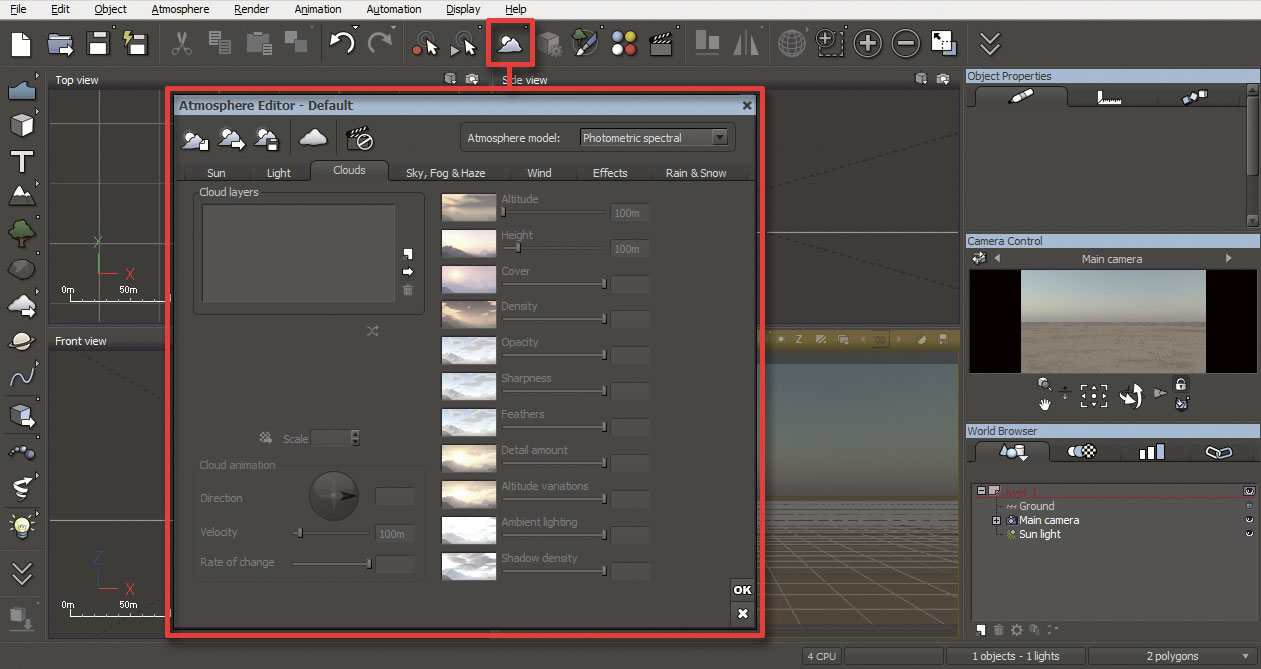
Para comenzar, vaya a Crear nuevo archivo vacío y agregue una capa de nube. Como no vamos a ver las nubes del suelo, es importante ajustar la capa de la nube para obtener la perspectiva correcta para una vista del cielo. Coloque la cámara encima de las nubes (por una vista densa, colóquela dentro de las nubes). Para hacer esto, vaya a la barra de herramientas de objetos y haga clic en Cloud & GT; Editor de Atmósfera y GT; Nubes.
02. Establecer el parámetro en la nube
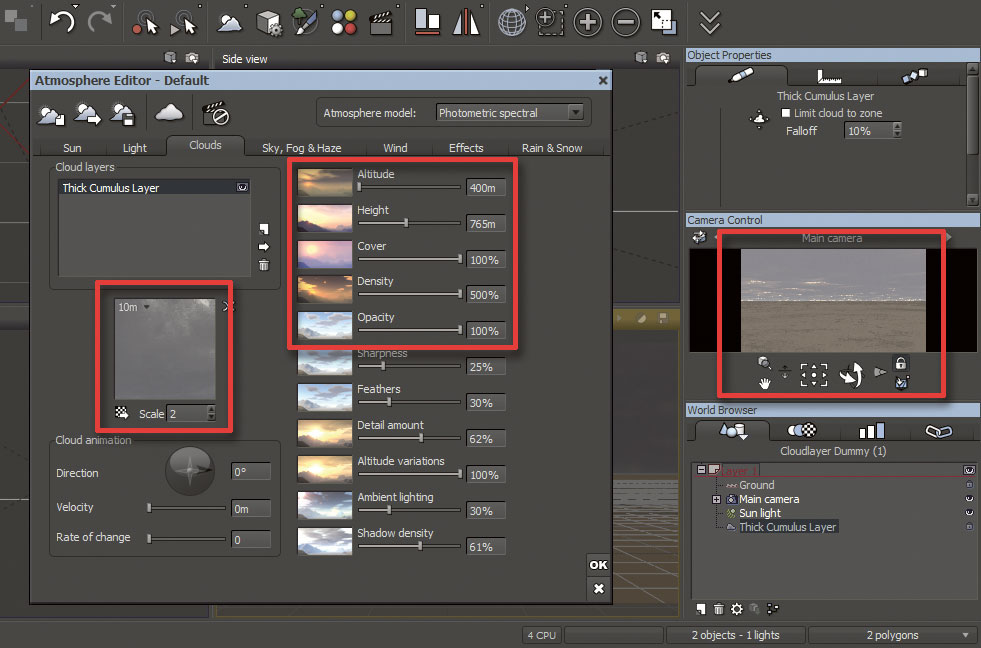
Ahora ve a la atmósfera editor & gt; Clouds & GT; Capas de nube y haga clic en el botón de carga (icono de flecha). Aparecerá una ventana de materiales abastecidos con ajustes preestablecidos de nubes, por lo que simplemente seleccione cualquier capa de nube. Elijo la capa gruesa de cumulus y configuro los parámetros como: escala de nubes 2.0, altitud 400m, altura 765 m, cubierta 100%, densidad 100%, opacidad 100%. Ahora haga clic en Aceptar y verá una vista previa aparecer en la ventana de control de la cámara. Después de configurar la capa de nubes, es hora de trabajar en las propiedades de la cámara y configurar.
03. Establecer la altura de la cámara.
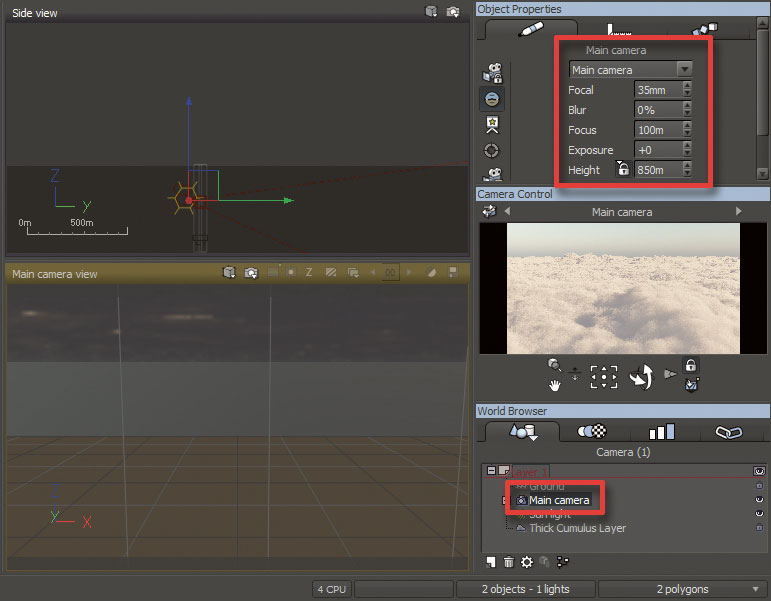
Primero, seleccione la cámara del navegador mundial, y verá que el menú Propiedades de la cámara aparecerá en las propiedades del objeto. Si lo desea, puede hacer cambios en todos los parámetros, pero solo quiero cambiar la altura de la cámara, así que simplemente establezca altura a 1,05 km. Ahora verás la vista desde la parte superior de las nubes. El siguiente paso es configurar nuestro sol para encender la escena.
04. Configuración de la luz solar
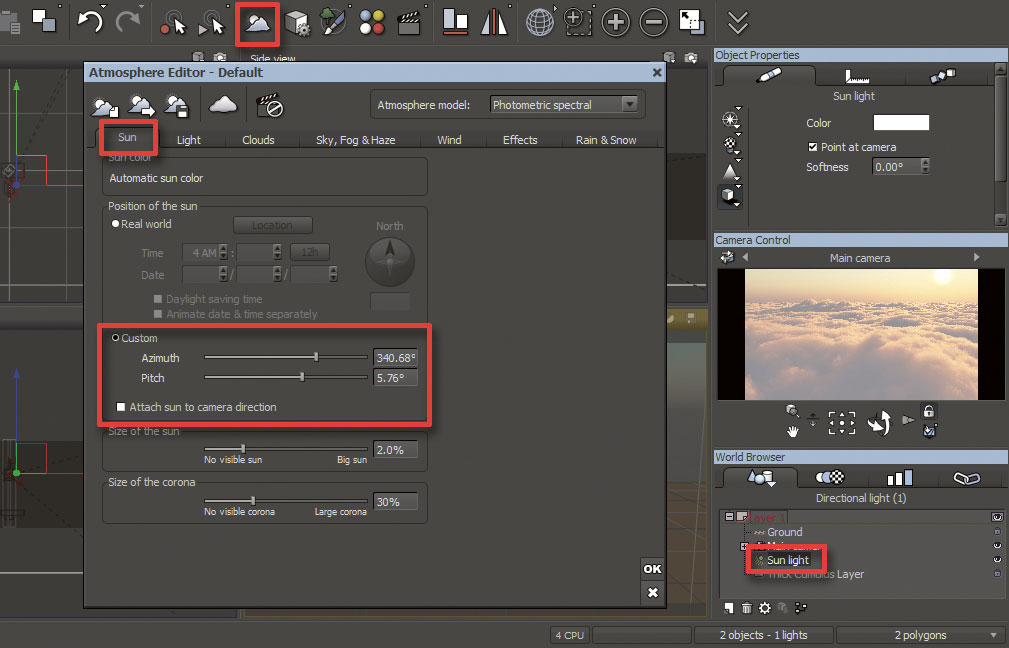
Para configurar el sol, comience por seleccionar la luz solar y haciendo clic en el editor de la atmósfera & gt; Sun & GT; Posición del sol y ajuste los parámetros de azimut y tono: estos dictan la posición horizontal y vertical del sol. Asegúrese de desmarcar la dirección del sol a la cámara, de lo contrario, su sol se moverá con el ángulo de la cámara, lo que creará problemas al trabajar con una cámara animada.
05. Render la configuración
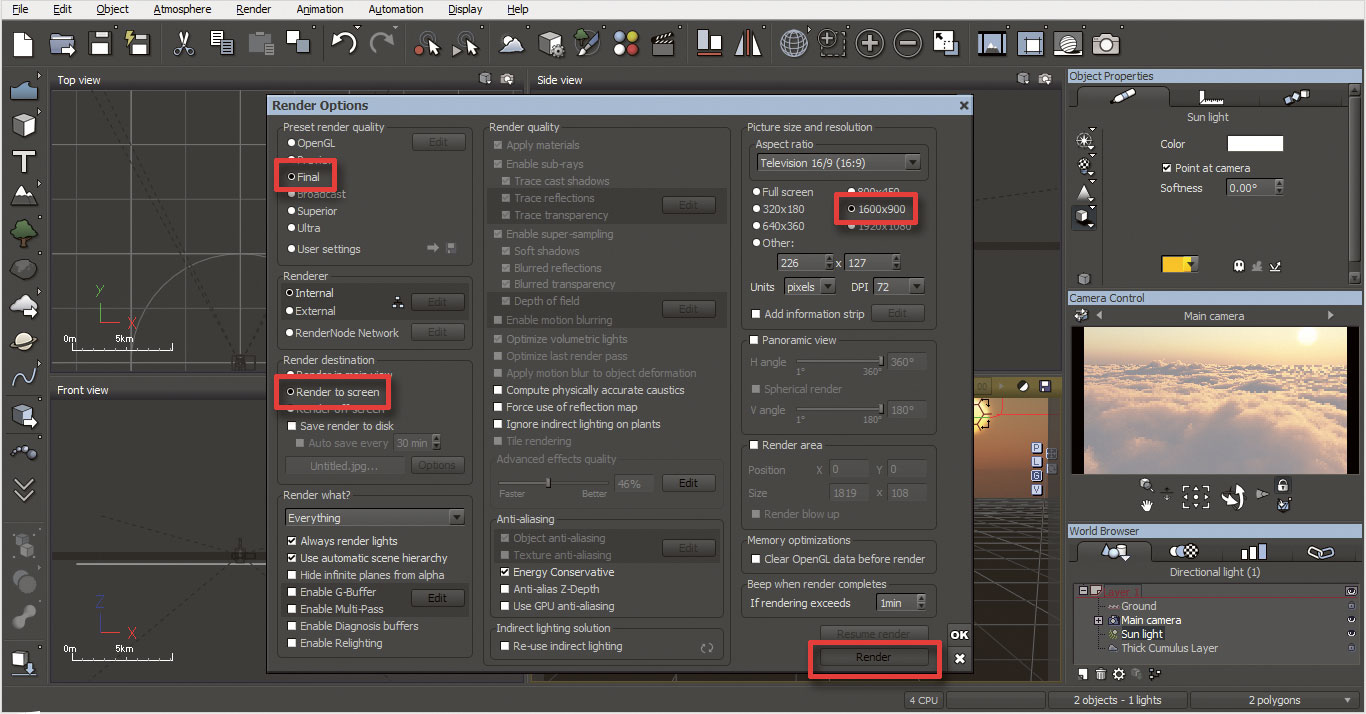
Antes de representar, revise su escena en la ventana de vista previa. Ahora haga clic con el botón derecho en el icono de la cámara (arriba a la derecha): aparecerá una ventana de configuración. Realice estos cambios: configure la calidad de renderizado preestablecida en Final, Render el destino para renderizar a la pantalla, el tamaño de la imagen y el amplificador; Resolución a 1600x900. Ahora haga clic en Render. Tardará 15 minutos a una hora para representar un solo marco, una vez que haya terminado, guárdelo manualmente.
06. Compuesto en Photoshop
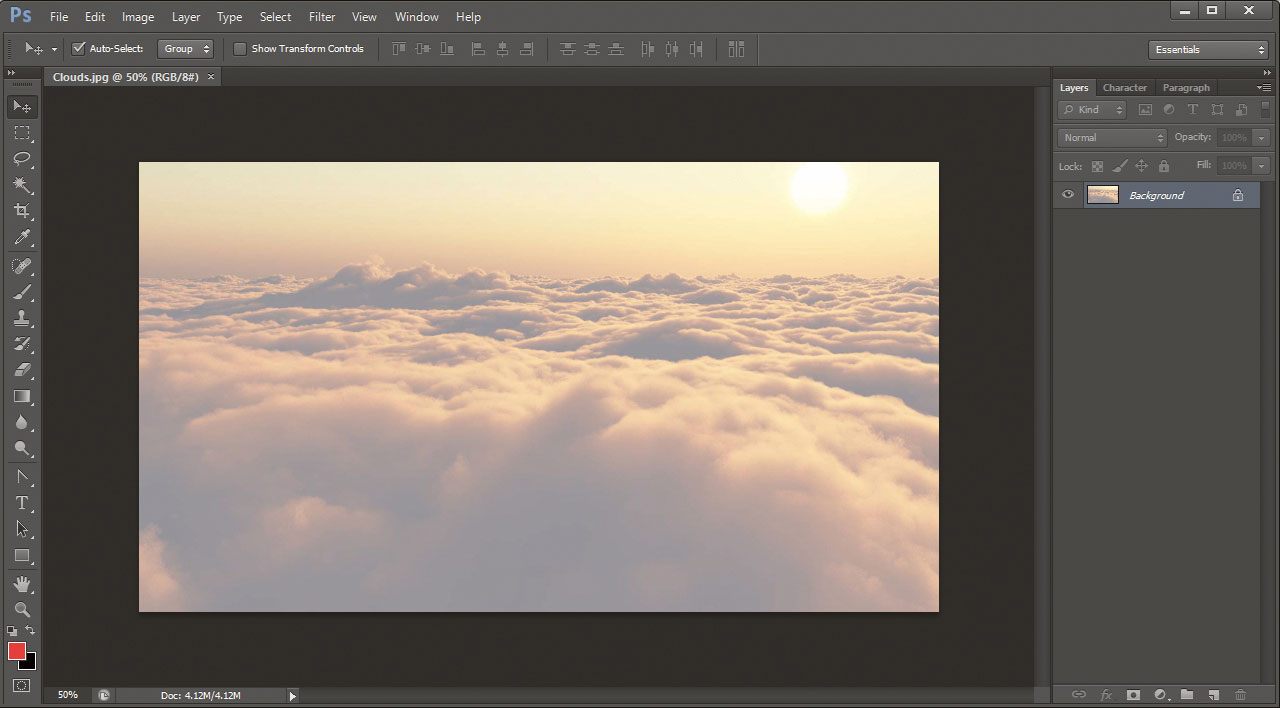
Una vez que finalice el Render, puede importarlo al software de edición de imágenes, como Photoshop, como un marco único, o si es una secuencia, entonces importar en After Effects (o cualquier otro software de composición). Estoy usando Adobe Photoshop, por lo que importan el elemento y luego lo arrastré a la línea de tiempo. Selecciono mi capa de nube y voy a filtrar, luego haga clic en Corrección de color y seleccione Brillo y amplificador; Contraste, equilibrio de color y afilado. Ahora haga modificaciones en los parámetros según sus requisitos, y usted tiene su cielo nublado.
Este artículo apareció originalmente en Mundo 3d emisión 214; cómpralo aquí !
Artículos relacionados:
- Gire las fotos en animaciones 3D con Photoshop
- Cómo llevar su vector logo de 2D a 3D
- La increíble tableta de Wacom que también es un escáner 3D.
Cómo - Artículos más populares
Dibuja el poder del contraste en el arte
Cómo Sep 11, 2025Aprender a usar el contraste en el arte transformará sus proyectos y la forma en que trabaja. Mi aspecto favorito para trabajar en el arte es el contraste. Esto generalmente ocurre cuando se..
Cómo dibujar una rosa: consejos para principiantes y avanzados
Cómo Sep 11, 2025Cómo dibujar una rosa - Cómo dibujar un video de rosa - Cómo dibujar una rosa: principiantes - ..
Cómo convertir WordPress en un constructor visual
Cómo Sep 11, 2025[dieciséis] (Crédito de la imagen: Elementor / Joseph Ford) Los constructores visuales han existido durante mucho tiempo par..
Cómo crear un fallo de texto y efectos de imagen en CSS
Cómo Sep 11, 2025En este tutorial, le mostraremos cómo crear un efecto de texto de falla. Los efectos especiales y las animaciones pueden ayudar a los sitios web destacados, creando un impacto inmediato en e..
Mantenga el control de la versión perfecta con abstracto
Cómo Sep 11, 2025[dieciséis] El control de la versión se dirigió originalmente a los desarrolladores que trabajaban con código, como una forma de qu..
Cómo funciona los ajustes en aplicaciones 3D
Cómo Sep 11, 2025[dieciséis] Una de las cosas clave que trabajan en CGI debe proporcionar es mayor precisión. Sin embargo, es sorprendente lo difícil..
Cómo construir mundos para el cine
Cómo Sep 11, 2025[dieciséis] Cuando se le pidió que hiciera un taller sobre la creación de un entorno de fantasía, pensé que sería divertido pagar..
Modelado de geometría compleja: 5 puntas superiores
Cómo Sep 11, 2025[dieciséis] A lo largo de mis años de experiencia, trabajando en Configuración de estudio de videojuegos y enseñanza. Arte 3d..
Categorías
- AI & Machine Learning
- Airpods
- Amazon
- Amazon Alexa & Amazon Echo
- Amazon Alexa & Amazon Echo
- Amazon Fire TV
- Amazon Prime Video
- Android
- Teléfonos Y Tabletas Android
- Android Phones & Tablets
- TV Android
- Apple
- Apple App Store
- Homekit De Apple & Apple HomePod
- Música De Apple
- Apple TV
- Mierda De Apple
- Aplicaciones Y Aplicaciones Web
- Apps & Web Apps
- Audio
- Chromebook & Chrome OS
- Chromebook & Chrome OS
- Cromecast
- Cloud & Internet
- Cloud & Internet
- Nube E Internet
- Hardware De Computadora
- Historial De La Computadora
- Cordón De Corte Y Transmisión
- Cord Cutting & Streaming
- Discord
- Disney +
- DIY
- Electric Vehicles
- Erientadores
- Esenciales
- EXPLAINERS
- Juego De Azar
- General
- Gmail
- Adjunto De Google Y Google Nest
- Google Assistant & Google Nest
- Google Chrome
- Google Docs
- Google Drive
- Google Maps
- Google Play Store
- Hojas De Google
- Google Slides
- Google TV
- Hardware
- HBO MAX
- Cómo
- Hulu
- Slang Y Abreviaturas De Internet
- IPhone Y IPad
- Kindle
- Linux
- Mac
- Mantenimiento Y Optimización
- Microsoft Edge
- Microsoft Excel
- Microsoft Office
- Microsoft Outlook
- Microsoft PowerPoint
- Equipos De Microsoft
- Microsoft Word
- Mozilla Firefox
- Netflix
- Interruptor Nintendo
- Paramount +
- PC GAMING
- Peacock
- Fotografía
- Photoshop
- PlayStation
- Privacidad Y Seguridad
- Privacy & Security
- Privacidad Y Seguridad
- Roundups Del Producto
- Programming
- Raspberry Pi
- ROKU
- Safari
- Teléfonos Y Tabletas Samsung
- Samsung Phones & Tablets
- Slack
- Inicio Inteligente
- Snapchat
- Redes Sociales
- Space
- Spotify
- Tinder
- Solución De Problemas
- TV
- Videojuegos
- Virtual Reality
- VPNS
- Navegadores Web
- WiFi Y Enrutadores
- Wifi & Routers
- Windows
- Windows 10
- Windows 11
- Windows 7
- XBOX
- YouTube & YouTube TV
- YouTube & YouTube TV
- ZOOM
- Explicadores







